Telegram hiện là một trong những ứng dụng nhắn tin được ưa chuộng nhất hiện nay. Bởi chúng có tính bảo mật rất cao. Bạn cũng có thể tạo nhóm trên Telegram để trò chuyện với bạn bè, người thân. Hãy cùng Phần Mềm MKT hiểu rõ hơn về cách tạo Group Telegram trên điện thoại, máy tính đơn giản trong bài viết dưới.
Hướng dẫn cách tạo Group chat trên Telegram
Group Telegram là một tính năng giúp những người thân quen có thể tạo ra một nhóm để trò chuyện. Trong một group bao gồm: Admin, Owner, Member. Trong đó, Owner sẽ là người có quyền hạn cao nhất trong group này.
Người này có quyền thay đổi mọi thông tin của nhóm. Đồng thời có thể chỉ định bất kỳ thành viên nào trở thành Admin. Ngược lại cũng có thể bỏ quyền làm admin của thành viên đó bất kỳ lúc nào.
Ngoài ra, Owner cũng có thể cho phép hoặc hạn chế các quyền của Admin. Trong một group số lượng thành viên có thể lên đến tối đa là 200.000 người.
Dưới đây chúng tôi sẽ hướng dẫn chi tiết bạn cách tạo Group Telegram trên điện thoại cũng như máy tính. Hãy cùng theo dõi nhé.
Cách tạo Group Telegram trên điện thoại
Bước 1: Bạn mở ứng dụng Telegram và chọn vào biểu tượng cây bút ở góc phải màn hình điện thoại.
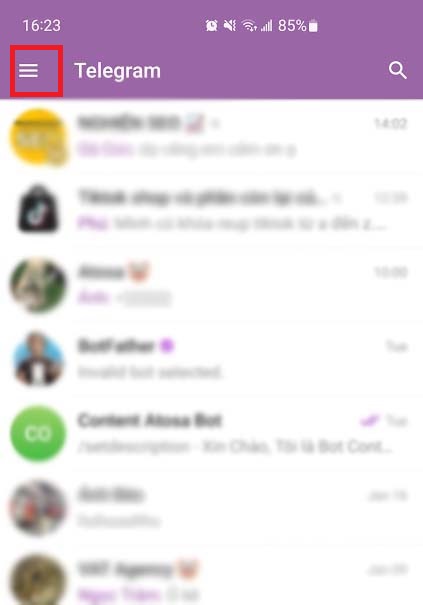
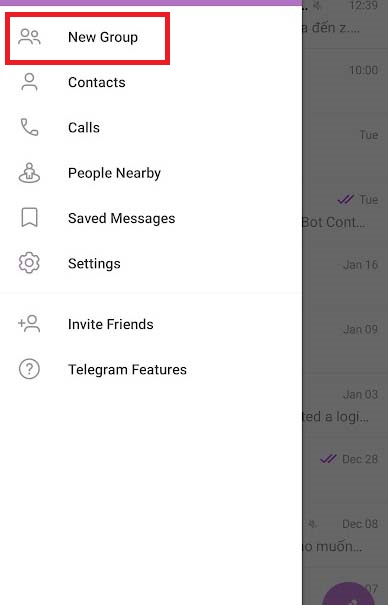
Bước 2: Chọn New Group→ Chọn thành viên nhóm→ Nhấn Next→ đặt tên nhóm→ chọn ảnh đại diện→ Create để hoàn tất tạo nhóm chat trên Telegram.
Bước 3: Chọn tên nhóm vừa tạo và thiết lập các quyền cho các thành viên trong nhóm.
Bước 4: Chọn Edit→ Nhấn vào mục Administrators→ Add Admin để chọn thành viên được làm admin.
Bước 5: Sau đó cấp quyền cho admin bạn vừa chọn, bằng cách gạt nút sang phải màu xanh hoặc chặn quyền của Admin thì gạt sang trái màu đỏ→ Nhấn Done để hoàn thành.
Admin sẽ có các quyền dưới đây:
- Change Group Info: Thay đổi các thông tin của nhóm.
- Ban Users: Cấm thành viên.
- Delete Messages: Xóa các tin nhắn không hợp lệ.
- Invite Users via Link: Mời các thành viên qua link nhóm.
- Pin Messages: Ghim các tin nhắn trong group.
- Manage Voice Chats: Quản lý các cuộc hội thoại.
- Remain Anonymous: Cho phép admin có thể ẩn danh trong nhóm.
- Add New Admins: Thêm thành viên admin mới.
Cách tạo Group Telegram trên máy tính
Bước 1: Chọn biểu tượng cây bút ở màn hình máy tính và nhấn chọn New Group.
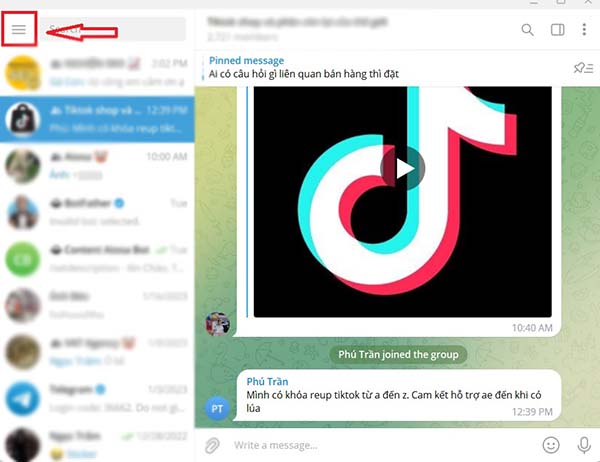
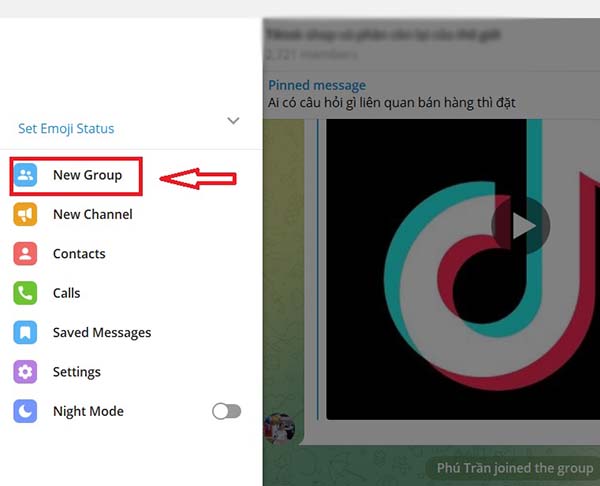
Bước 2: Chọn các thành viên tạo nhóm và nhấn Next. Tiếp theo đặt tên nhóm và chọn ảnh đại diện cho nhóm. Nhấn Create để hoàn tất tạo nhóm trên Telegram.
Bước 3: Chọn vào tên nhóm sau đó thiết lập quyền cho các thành viên trong nhóm.
Bước 4: Chọn Edit sau đó nhấn mục Administrators→ Add Admin để chọn thành viên trong nhóm làm Admin.
Bước 5: Sau khi chọn xong Admin, bạn cần cấp quyền cho Admin. Nếu muốn admin làm gì thì gạt sang nút màu xanh. Nếu muốn chặn quyền gì thì gạt sang nút màu đỏ→ Nhấn Done để hoàn thành.
Cũng như trên điện thoại Admin sẽ được cấp các quyền như:
- Thay đổi thông tin nhóm: Change Group Info.
- Xóa các tin nhắn: Delete Messages
- Cấm thành viên: Ban Users.
- Mời thành viên qua Link: Invite Users via Link.
- Ghim các tin nhắn: Pin Messages.
- Quản trị cuộc hội thoại: Manage Voice Chats.
- Cho phép Admin ẩn danh trong nhóm: Remain Anonymous.
- Thêm thành viên mới: Add New Admins.
Cách tạo Channel trên Telegram
Channel Telegram (kênh Telegram) cũng là tập hợp các thành viên gồm Admin, Member, Owner. Trong đó Owner và Admin cũng có quyền tương tự như group chat Telegram.
Tuy nhiên Channel khác với Group ở chỗ là kênh đăng tải thông tin. Chỉ có admin và Owner mới có quyền đăng ảnh, video, tin nhắn… Các thành viên tham gia kênh chỉ được phép xem và không có quyền bình luận hay nhắn tin trong kênh.
Để tạo Channel trên Telegram bạn cần thực hiện theo các bước sau:
Bước 1: Mở ứng dụng Telegram→ chọn biểu tượng hình cây bút. Biểu tượng này thường nằm ở góc phải cuối màn hình.
Bước 2: Chọn New Channel→ Thay đổi tên và hình đại diện cho Channel→ Chọn dấu tích góc phải trên cùng để hoàn thành tạo kênh.
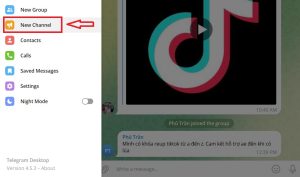
Bước 3: Chọn dấu tick ở góc phải trên cùng→Ở mục Channel type chọn loại kênh là công khai hay riêng tư. Tại mục Permanent link tạo link truy cập cho kênh mới.
Bước 4: Chọn tài khoản mà bạn muốn thêm vào kênh Channel sau đó chọn mũi tên góc phải ở phía dưới cùng.
Như vậy là bạn đã hoàn thành tạo kênh Channel cho mình rồi.
Kết luận
Trên đây là cách tạo Group Telegram trên điện thoại và máy tính rất đơn giản. . Hy vọng những gì chúng tôi chia sẻ trên đây sẽ giúp ích cho bạn. Nếu cảm thấy hữu ích bạn có thể chia sẻ với bạn bè. Hãy để lại câu hỏi nếu bạn có bất kỳ thắc mắc gì. Chúc bạn thành công
Xem thêm:
- Hướng dẫn cách ghim tin nhắn trên Telegram đơn giản
- Tải Telegram về máy tính – Download Telegram PC
- Hướng dẫn cách lấy link Telegram cá nhân, group đơn giản nhất
- Hướng dẫn cách quét mã QR Telegram đơn giản nhất
- Hướng dẫn cách tạo Bot Telegram chi tiết và đơn giản nhất






